
Firefox ของ Mozilla เป็นหนึ่งในเว็บเบราว์เซอร์ที่ใช้บ่อยที่สุดในคอมพิวเตอร์ร่วมกับ Google Chrome, Opera และอื่นๆ นั่นเป็นสาเหตุว่าทำไมมีผู้ใช้หลายล้านคนที่ใช้มันทุกวันทั่วโลก ซึ่งเกือบทั้งหมด อย่างน้อยหนึ่งครั้ง ก็เคยมีปัญหาที่บ่งบอกว่า "หน้าเว็บทำให้เบราว์เซอร์ Firefox ของคุณช้าลง"ซึ่งเป็นสิ่งที่หลายคนสงสัยแล้วมาพูดคุยกัน
หากคุณต้องการทราบว่าเหตุใดข้อความนี้จึงปรากฏขึ้นและต้องทำอย่างไรเพื่อไม่ให้เกิดปัญหา เราบอกคุณทั้งหมดเกี่ยวกับข้อความนี้และมันคืออะไร โซลูชั่นที่ใช้งานได้จริงและมีประสิทธิภาพมากที่สุด
เมื่อข้อความว่าหน้าเว็บทำให้เบราว์เซอร์ Firefox ของคุณทำงานช้าลง หน้าเว็บที่คุณพยายามเข้าถึงมักจะหยุดโหลด ผู้ใช้รายงานว่าสิ่งนี้ยังคงอยู่แม้ว่าเว็บไซต์จะโหลดซ้ำหรือรีเฟรชแล้ว ดังนั้นคุณควรลองทำสิ่งต่อไปนี้:
อัปเดตเบราว์เซอร์ของคุณเป็นเวอร์ชันล่าสุดที่มีให้

ก่อนอื่น คุณต้องตรวจสอบให้แน่ใจว่าเบราว์เซอร์ของคุณมีเวอร์ชันล่าสุดพร้อมใช้งานเนื่องจากอาจเป็นสาเหตุของข้อผิดพลาดที่แสดงว่าหน้าเว็บทำให้เบราว์เซอร์ Firefox ของคุณช้าลง ในการดำเนินการนี้ ให้คลิกที่ไอคอนที่มีแถบแนวนอนสามแถบที่มุมขวาบนของหน้าจอ จากนั้นคลิกที่ปุ่ม Help และสุดท้ายคือบนปุ่ม About Firefox คุณสามารถตรวจสอบได้ว่าคุณมีเวอร์ชันล่าสุดหรือไม่ และหากมี ให้อัปเดตเวอร์ชันดังกล่าว
ล้างข้อมูลการท่องเว็บ Firefox
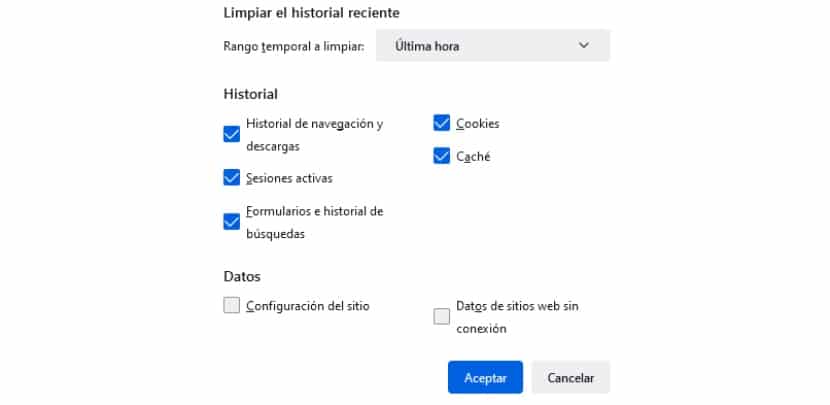
สิ่งที่สองที่ต้องลองคือการล้างข้อมูลการท่องเว็บจากเบราว์เซอร์ Firefox ซึ่งรวมถึงแคชและคุกกี้ ในการทำเช่นนี้ คุณต้องทำดังต่อไปนี้:
- เปิดเบราว์เซอร์ Firefox
- คลิกที่ไอคอนที่มีแถบแนวนอนสามแถบที่ปรากฏที่มุมขวาบนของเบราว์เซอร์ ใต้ไอคอน "X" ซึ่งเป็นไอคอนปิด
- เมื่อคุณได้แสดงเมนูใหม่ที่จะปรากฏด้านล่าง ไปที่ส่วนของ บันทึก และคลิกที่มัน
- จากนั้นคลิกที่ปุ่ม ล้างประวัติล่าสุด
- จากนั้นหน้าต่างจะเปิดขึ้นซึ่งมีกล่องทำเครื่องหมายจาก ประวัติการเรียกดูและดาวน์โหลด, เซสชันที่ใช้งานอยู่ แบบฟอร์ม และประวัติการค้นหา, คุกกี้ y ซ่อนเร้น. เราขอแนะนำในตอนเริ่มต้น อย่างน้อยเพื่อทดสอบว่าปัญหาได้รับการแก้ไขเช่นนี้หรือไม่ ปล่อยให้ทำเครื่องหมายในช่องคุกกี้และแคชเท่านั้น หากปัญหายังคงอยู่ ให้ลองอีกครั้งและตรวจสอบทั้งหมด ตอนนี้ เกี่ยวกับช่วงเวลาที่จะล้าง ให้ลองเลือกเวลาที่ข้อความเริ่มปรากฏด้วย ในทำนองเดียวกัน หากไม่ได้ผลในช่วงเวลานั้น ให้เลือกตัวเลือกทั้งหมด
สำหรับการทำความสะอาดที่ละเอียดยิ่งขึ้น ให้เลือกกล่องด้านล่างซึ่งก็คือ การตั้งค่าไซต์ y ข้อมูลเว็บไซต์ออฟไลน์ การดำเนินการนี้จะล้างข้อความว่าหน้าเว็บทำให้เบราว์เซอร์ Firefox ทำงานช้าลง
ปิดการใช้งานปลั๊กอินที่ติดตั้ง
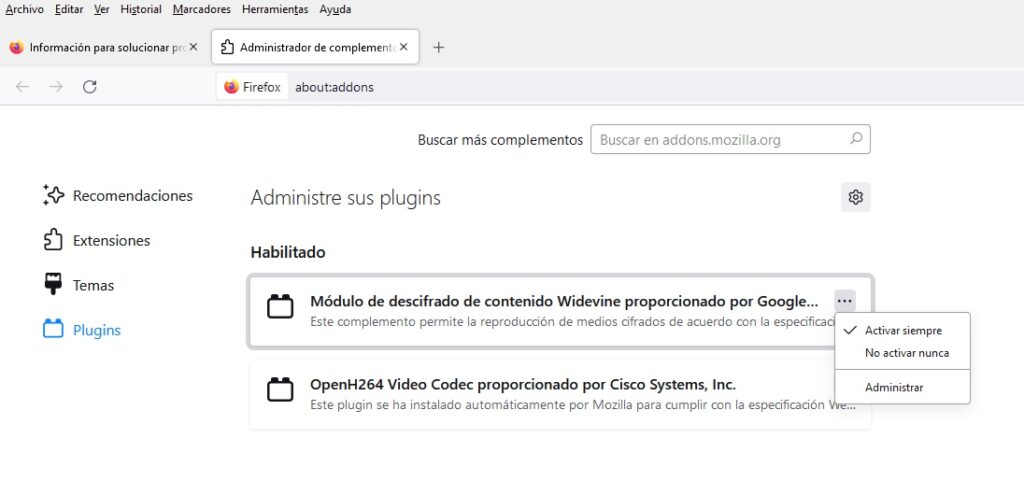
มีปลั๊กอินสองตัวที่ติดตั้งโดยค่าเริ่มต้น และเป็น "โมดูลถอดรหัสเนื้อหา Widevine ที่จัดเตรียมโดย Google Inc." และ "ตัวแปลงสัญญาณวิดีโอ OpenH264 ที่จัดทำโดย Cisco Systems, Inc." สิ่งเหล่านี้ไม่ทำให้เกิดข้อผิดพลาดการชะลอตัวของ Firefox แต่อาจมีสาเหตุอื่นๆ ดังนั้นทั้งสองอย่าแตะต้องไม่เหมือนกับตัวอื่นที่คุณติดตั้งด้วยตนเองหรือได้รับการติดตั้งโดยโปรแกรมภายนอกโดยอัตโนมัติ หากเป็นกรณีนี้ ให้ตรวจสอบและทำดังต่อไปนี้:
- เปิด Firefox และคลิกที่ไอคอนที่มีแถบแนวนอนสามแถบที่มุมบนขวาของเบราว์เซอร์
- จากนั้นคลิกที่ ปลั๊กอินและธีม
- แล้วหาปุ่ม ปลั๊กอิน และตรวจสอบว่ามีการติดตั้งปลั๊กอินอื่น ๆ นอกเหนือจากที่กล่าวถึงแล้ว ถ้ามี, คลิกที่ไอคอนสามจุดตามลำดับที่ปรากฏที่มุมบนขวาของกล่องและเลือกตัวเลือกเพื่อ ไม่เคยเปิดใช้งาน หลังจากนั้น ให้รีสตาร์ทเบราว์เซอร์และตรวจสอบว่าข้อผิดพลาดนั้นผ่านไปแล้ว ในทำนองเดียวกัน คุณสามารถเลิกทำการดำเนินการนี้ผ่านส่วนเดียวกันได้
ปิดใช้งานการเร่งด้วยฮาร์ดแวร์ Firefox ของ Mozilla
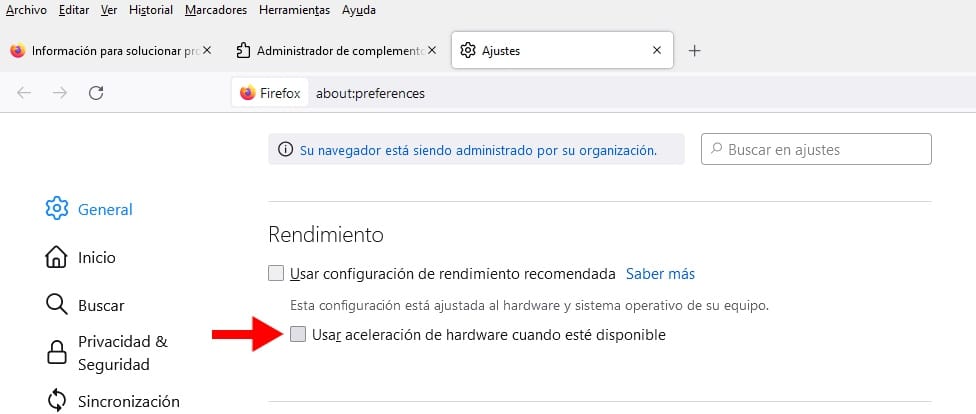
หากข้อผิดพลาด "หน้าเว็บทำให้เบราว์เซอร์ Firefox ของคุณช้าลง" ยังคงปรากฏขึ้น ให้ลองปิดใช้งานการเร่งด้วยฮาร์ดแวร์ของ Firefox ในการทำเช่นนี้ คุณต้องดำเนินการตามขั้นตอนต่อไปนี้ที่เราระบุไว้ด้านล่าง:
- เปิดเบราว์เซอร์และไปที่ไอคอนที่มีแถบแนวนอนสามแถบที่มุมขวาบน จากนั้นคลิกที่ไอคอน
- จากนั้นคลิกที่ส่วน การตั้งค่า.
- เมื่อคุณอยู่ที่นั่นแล้ว ส่วนแรกที่คุณจะพบว่าตัวเองอยู่ใน ทั่วไป เลื่อนลงมาจนเจอส่วน การปฏิบัติ.
- โดยทั่วไปแล้ว รายการของ ใช้การตั้งค่าประสิทธิภาพที่แนะนำ มันถูกเปิดใช้งานโดยค่าเริ่มต้น ปิดการใช้งานแล้วคลิกที่ใช้การเร่งด้วยฮาร์ดแวร์เมื่อพร้อมใช้งาน เพื่อปิดใช้งานฟังก์ชันนี้
เริ่ม Firefox ในเซฟโหมด
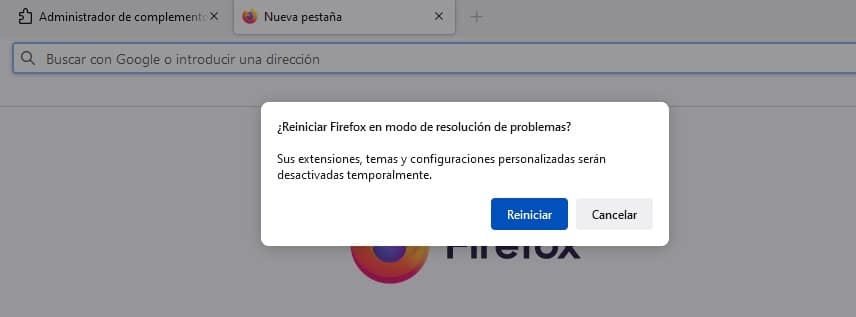
เมื่อคุณเริ่ม Firefox ในเซฟโหมด ส่วนขยาย ธีม และการตั้งค่าแบบกำหนดเองจะถูกปิดใช้งานชั่วคราวจนกว่าเบราว์เซอร์จะรีสตาร์ท ด้วยวิธีนี้ คุณสามารถนำทางราวกับว่าเพิ่งติดตั้งเบราว์เซอร์และไม่มีการปรับเปลี่ยนใดๆ ดังนั้นจึงควรเป็นวิธีแก้ปัญหาข้อผิดพลาดการชะลอตัวที่เกิดจากหน้าเว็บใน Firefox
ในการเริ่มต้นเบราว์เซอร์ในเซฟโหมด สิ่งที่คุณต้องทำคือกดไอคอนที่มีแถบแนวนอนสามแถบ แล้วกด on ช่วย และในที่สุดก็มา โหมดการแก้ไขปัญหา จากนั้นคุณต้องรีสตาร์ทโดยคลิกที่ปุ่มที่ปรากฏในภายหลัง
ดังนั้น ปัญหานี้จะหายไป อย่างน้อยในขณะที่อยู่ในเซฟโหมด หากใช้งานได้ตามปกติ จะทราบได้ว่าปัญหาจะเกี่ยวข้องกับการกำหนดค่าหรือการปรับเปลี่ยนบางอย่างที่ทำไว้ก่อนหน้านี้ ในกรณีดังกล่าว โปรดดำเนินการดังต่อไปนี้
รีเซ็ต Firefox เป็นการตั้งค่าจากโรงงาน

หากใน Safe Mode เบราว์เซอร์ทำงานได้อย่างถูกต้องและไม่มีปัญหาของข้อความช้าลง ให้กู้คืนกลับเป็นการตั้งค่าจากโรงงาน ซึ่งคุณสามารถทำได้โดยไม่ต้องลองใช้โหมดปลอดภัยของเบราว์เซอร์ก่อน สำหรับมัน, คัดลอกและวางสิ่งต่อไปนี้ลงในแถบที่อยู่: "เกี่ยวกับ: สนับสนุน" โดยไม่ต้องใส่เครื่องหมายคำพูด
ต่อมาในกล่องด้านขวา คลิกที่ปุ่ม รีเซ็ต Firefox และยืนยันการดำเนินการ
อัพเดตไดรเวอร์การ์ดแสดงผลและอื่น ๆ ที่ล้าสมัย
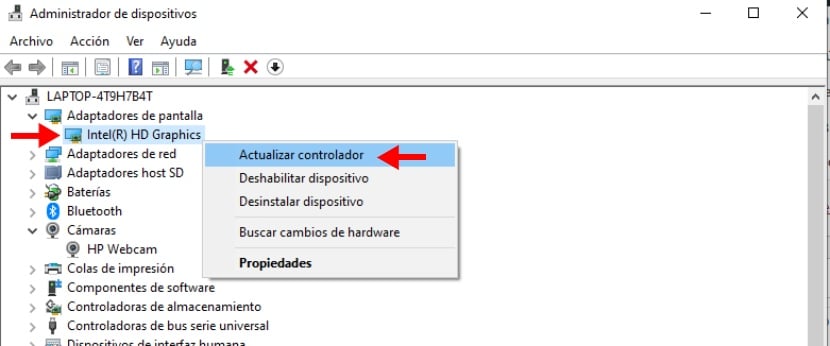
พวกเขาจะนำเข้าหรือไม่ว่าปัญหาการชะลอตัวของหน้าเว็บที่ปรากฏใน Firefox ไดรเวอร์ของส่วนประกอบและอุปกรณ์ต่างๆ ของคอมพิวเตอร์ที่ใช้ Windows ต้องเป็นเวอร์ชันล่าสุดเสมอ ในทำนองเดียวกัน ในกรณีนี้ ไดรเวอร์การ์ดแสดงผลจะต้องได้รับการอัปเดตเนื่องจากปัญหาอาจเกิดขึ้นเนื่องจากเป็นหน้าเว็บที่ใช้ทรัพยากรระบบจำนวนมากและต้องใช้การ์ดแสดงผล ที่แบ่งเบาภาระ
ในการอัปเดตไดรเวอร์การ์ดแสดงผลของคอมพิวเตอร์ คุณต้อง เปิด «ตัวจัดการอุปกรณ์». ในการดำเนินการนี้ คุณต้องพิมพ์ชื่อนั้นในแถบค้นหาของ Windows ซึ่งอยู่ที่มุมล่างซ้ายของหน้าจอ ถัดจากปุ่มเริ่มต้น จากนั้นคุณต้องค้นหารายการ "การ์ดแสดงผล" แล้วแสดง สุดท้าย ให้คลิกขวาที่ Intel (R) HD Graphics จากนั้นในหน้าต่างตัวเลือกที่ปรากฏขึ้น ที่ "Update driver"